Bagaimana untuk mencipta seni piksel dalam GIMP
Artikel ini akan menarik minat anda jika anda berminat menggunakan GIMP untuk penciptaan seni piksel pada Windows. GIMP ialah perisian penyuntingan grafik terkenal yang bukan sahaja percuma dan sumber terbuka, tetapi juga membantu pengguna mencipta imej dan reka bentuk yang cantik dengan mudah. Selain sesuai untuk pemula dan pereka profesional, GIMP juga boleh digunakan untuk mencipta seni piksel, satu bentuk seni digital yang menggunakan piksel sebagai satu-satunya blok bangunan untuk melukis dan mencipta.
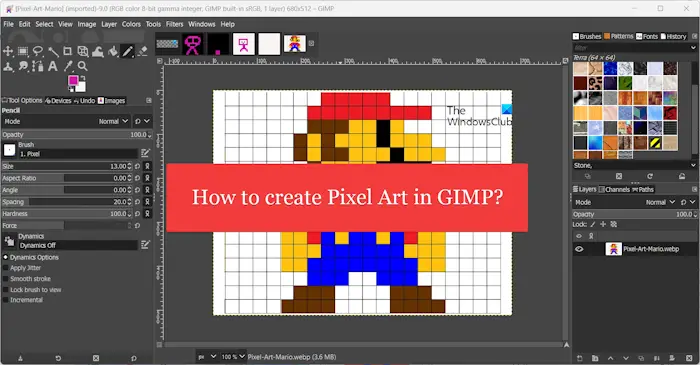
Cara Membuat Seni Pixel dalam GIMP
Berikut ialah langkah utama untuk mencipta imej piksel menggunakan GIMP pada PC Windows:
Pertama sekali, jika anda belum memuat turun dan memasang GIMP, anda perlu pergi ke laman web rasmi untuk memuat turun versi terkini dan memasangnya pada komputer anda. Selepas pemasangan selesai, anda boleh memulakan GIMP untuk penyuntingan grafik.
Sekarang, pergi ke menu Fail dan pilih pilihan Baharu atau tekan kekunci pintas CTRL+N untuk melakukan perkara yang sama.
Selepas gesaan muncul, masukkan saiz imej piksel dan klik butang sahkan. Secara amnya, saiz piawai pixmaps ialah 8×8, 16×16 dan 32×32 piksel. Walau bagaimanapun, anda juga boleh mencipta imej piksel 64×64 dan lebih besar mengikut keperluan anda.
Saiz ini terlalu kecil dan boleh menyebabkan kanvas kelihatan sangat kecil. Anda boleh mengezum masuk pada kanvas dengan memilih tahap zum daripada senarai juntai bawah di bahagian bawah editor.
Atas ialah kandungan terperinci Bagaimana untuk mencipta seni piksel dalam GIMP. Untuk maklumat lanjut, sila ikut artikel berkaitan lain di laman web China PHP!

Alat AI Hot

Undresser.AI Undress
Apl berkuasa AI untuk mencipta foto bogel yang realistik

AI Clothes Remover
Alat AI dalam talian untuk mengeluarkan pakaian daripada foto.

Undress AI Tool
Gambar buka pakaian secara percuma

Clothoff.io
Penyingkiran pakaian AI

AI Hentai Generator
Menjana ai hentai secara percuma.

Artikel Panas

Alat panas

Notepad++7.3.1
Editor kod yang mudah digunakan dan percuma

SublimeText3 versi Cina
Versi Cina, sangat mudah digunakan

Hantar Studio 13.0.1
Persekitaran pembangunan bersepadu PHP yang berkuasa

Dreamweaver CS6
Alat pembangunan web visual

SublimeText3 versi Mac
Perisian penyuntingan kod peringkat Tuhan (SublimeText3)

Topik panas
 1376
1376
 52
52
 Bagaimana untuk membuat graf lengkung kumulatif dalam Python?
Aug 23, 2023 pm 08:33 PM
Bagaimana untuk membuat graf lengkung kumulatif dalam Python?
Aug 23, 2023 pm 08:33 PM
Graf ogif secara grafik mewakili fungsi pengedaran kumulatif (CDF) bagi satu set data, kadangkala dipanggil lengkung frekuensi terkumpul. Ia digunakan untuk memeriksa pengedaran data dan menemui corak dan arah aliran. Matplotlib, Pandas, dan Numpy ialah beberapa perpustakaan dan alatan yang disediakan oleh Python untuk mencipta grafik otif. Dalam tutorial ini, kita akan melihat cara menggunakan Matplotlib untuk menjana grafik ogif dalam Python. Untuk mencipta carta lengkung terkumpul, kita perlu mengimport perpustakaan yang diperlukan. Dalam contoh ini kita akan menggunakan Matplotlib, Pandas dan Numpy. Matplotlib ialah perpustakaan visualisasi data yang popular untuk mencipta dalam Python
 Bagaimana untuk membuat pemalar dalam Python?
Aug 29, 2023 pm 05:17 PM
Bagaimana untuk membuat pemalar dalam Python?
Aug 29, 2023 pm 05:17 PM
Pemalar dan pembolehubah digunakan untuk menyimpan nilai data dalam pengaturcaraan. Pembolehubah biasanya merujuk kepada nilai yang boleh berubah dari semasa ke semasa. Pemalar ialah sejenis pembolehubah yang nilainya tidak boleh diubah semasa pelaksanaan program. Terdapat hanya enam pemalar terbina dalam tersedia dalam Python, ia adalah False, True, None, NotImplemented, Ellipsis(...) dan __debug__. Selain daripada pemalar ini, Python tidak mempunyai sebarang jenis data terbina dalam untuk menyimpan nilai tetap. Contoh Contoh pemalar ditunjukkan di bawah - False=100 output SyntaxError:cannotassigntoFalseFalse ialah pemalar terbina dalam Python yang digunakan untuk menyimpan nilai boolean
 Bagaimana untuk memperibadikan iPhone anda pada iOS 17 terkini
Sep 21, 2023 am 08:17 AM
Bagaimana untuk memperibadikan iPhone anda pada iOS 17 terkini
Sep 21, 2023 am 08:17 AM
Cara Memperibadikan Panggilan pada iPhone iOS 17 Apple memperkenalkan ciri baharu yang dipanggil Poster Kenalan yang membolehkan anda memperibadikan rupa skrin panggilan anda pada iPhone anda. Ciri ini membolehkan anda mereka bentuk poster menggunakan foto, warna, fon dan Memoji terpilih sebagai kad kenalan. Jadi apabila anda membuat panggilan, imej tersuai anda akan muncul pada iPhone penerima sama seperti yang anda bayangkan. Anda boleh memilih untuk berkongsi poster kenalan unik anda dengan semua kenalan anda yang disimpan atau memilih siapa yang boleh melihatnya. Begitu juga, semasa pertukaran panggilan, anda juga akan melihat poster kenalan orang lain. Selain itu, Apple membenarkan anda menetapkan foto kenalan khusus untuk kenalan individu, membuat panggilan daripada kenalan tersebut
 Bagaimana untuk mencipta seni piksel dalam GIMP
Feb 19, 2024 pm 03:24 PM
Bagaimana untuk mencipta seni piksel dalam GIMP
Feb 19, 2024 pm 03:24 PM
Artikel ini akan menarik minat anda jika anda berminat menggunakan GIMP untuk penciptaan seni piksel pada Windows. GIMP ialah perisian penyuntingan grafik terkenal yang bukan sahaja percuma dan sumber terbuka, tetapi juga membantu pengguna mencipta imej dan reka bentuk yang cantik dengan mudah. Selain sesuai untuk pemula dan pereka profesional, GIMP juga boleh digunakan untuk mencipta seni piksel, satu bentuk seni digital yang menggunakan piksel sebagai satu-satunya blok bangunan untuk melukis dan mencipta. Cara Membuat Seni Piksel dalam GIMP Berikut ialah langkah utama untuk mencipta gambar piksel menggunakan GIMP pada PC Windows: Muat turun dan pasang GIMP, kemudian lancarkan aplikasi. Buat imej baharu. Ubah saiz lebar dan tinggi. Pilih alat pensel. Tetapkan jenis berus kepada piksel. sediakan
 Bagaimana untuk membuat folder pada Telefon Realme?
Mar 23, 2024 pm 02:30 PM
Bagaimana untuk membuat folder pada Telefon Realme?
Mar 23, 2024 pm 02:30 PM
Tajuk: Panduan Pemula Telefon Realme: Bagaimana Membuat Folder pada Telefon Realme? Dalam masyarakat hari ini, telefon bimbit telah menjadi alat yang sangat diperlukan dalam kehidupan manusia. Sebagai jenama telefon pintar popular, Telefon Realme digemari pengguna kerana sistem pengendaliannya yang ringkas dan praktikal. Dalam proses menggunakan telefon Realme, ramai orang mungkin menghadapi situasi di mana mereka perlu mengatur fail dan aplikasi pada telefon mereka, dan mencipta folder ialah cara yang berkesan. Artikel ini akan memperkenalkan cara membuat folder pada telefon Realme untuk membantu pengguna mengurus kandungan telefon mereka dengan lebih baik. Tidak.
 Cara mencipta keluarga dengan Gree+
Mar 01, 2024 pm 12:40 PM
Cara mencipta keluarga dengan Gree+
Mar 01, 2024 pm 12:40 PM
Ramai rakan menyatakan bahawa mereka ingin tahu cara membuat keluarga dalam perisian Gree+ Berikut adalah kaedah operasi untuk anda Rakan yang ingin mengetahui lebih lanjut, datang dan lihat dengan saya. Mula-mula, buka perisian Gree+ pada telefon mudah alih anda dan log masuk. Kemudian, dalam bar pilihan di bahagian bawah halaman, klik pilihan "Saya" di hujung kanan untuk memasuki halaman akaun peribadi. 2. Selepas datang ke halaman saya, terdapat pilihan "Buat Keluarga" di bawah "Keluarga". 3. Seterusnya lompat ke halaman untuk mencipta keluarga, masukkan nama keluarga yang akan ditetapkan dalam kotak input mengikut gesaan, dan klik butang "Simpan" di penjuru kanan sebelah atas selepas memasukkannya. 4. Akhir sekali, gesaan "simpan berjaya" akan muncul di bahagian bawah halaman, menunjukkan bahawa keluarga telah berjaya dibuat.
 Bagaimana untuk menukar piksel pada Meitu Xiuxiu Bagaimana untuk menukar piksel pada Meitu Xiuxiu
Mar 12, 2024 pm 02:50 PM
Bagaimana untuk menukar piksel pada Meitu Xiuxiu Bagaimana untuk menukar piksel pada Meitu Xiuxiu
Mar 12, 2024 pm 02:50 PM
Bagaimana untuk menukar piksel Meitu Xiuxiu? Meitu Xiuxiu ialah perisian penyuntingan foto mudah alih dengan banyak fungsi, khusus untuk menyediakan pengguna pengalaman menyunting foto yang sangat baik. Dalam perisian, kami boleh melakukan banyak operasi pada foto kami, seperti kecantikan potret, pemutihan kulit, pembentukan semula muka, pelangsingan muka, dan lain-lain. Jika kami tidak berpuas hati, kami hanya boleh mengklik padanya untuk mencipta perkadaran yang sempurna dengan mudah. Untuk foto yang dibaiki, kami juga boleh melaraskan saiz dan pikselnya sebelum disimpan. Jadi, adakah anda tahu bagaimana untuk piksel? Bagi yang belum tahu, jom kita lihat kaedah yang dikongsikan oleh editor di bawah. Cara menukar piksel MeituXiuXiu 1. Klik dua kali untuk membuka MeituXiuXiu, klik untuk memilih pilihan "Beautify Picture" 2. Dalam gambar cantikkan, klik "Size";
 Bagaimana untuk membuat antara muka pengguna melalui Python?
Aug 26, 2023 am 09:17 AM
Bagaimana untuk membuat antara muka pengguna melalui Python?
Aug 26, 2023 am 09:17 AM
Dalam artikel ini, kita akan belajar cara membuat antara muka pengguna menggunakan python. Apakah antara muka pengguna grafik? Istilah "antara muka pengguna grafik" (atau "GUI") merujuk kepada satu set item elemen visual yang boleh berinteraksi dengan perisian komputer untuk memaparkan maklumat dan berinteraksi. Sebagai tindak balas kepada input manusia, objek boleh mengubah ciri penampilan seperti warna, saiz dan keterlihatan. Komponen grafik seperti ikon, kursor dan butang boleh dipertingkatkan dengan kesan audio atau visual (seperti ketelusan) untuk mencipta antara muka pengguna grafik (GUI). Jika anda mahu lebih ramai orang menggunakan platform anda, anda perlu memastikan ia mempunyai antara muka pengguna yang baik. Ini kerana gabungan faktor ini boleh menjejaskan kualiti perkhidmatan yang disediakan oleh apl atau tapak web anda. Python digunakan secara meluas oleh pembangun kerana ia menyediakan




